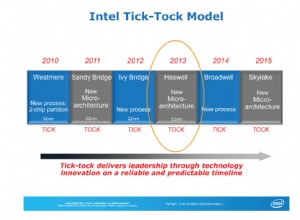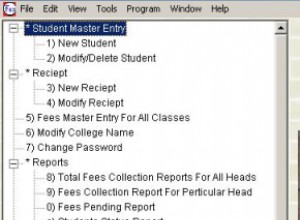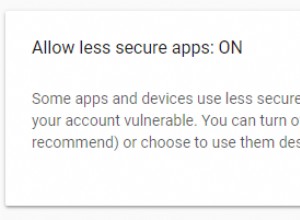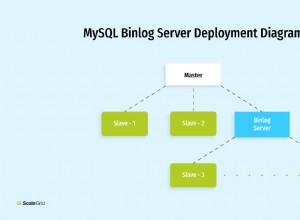Wenn Sie SQL Server auf Ihrem Red Hat-Rechner installiert haben, benötigen Sie einige Tools, um sich damit zu verbinden und Abfragen auszuführen usw.
Der sqlcmd und bcp Dienstprogramme sind einige gute Optionen, die Ihnen bei der Ausführung der häufigsten Aufgaben helfen.
Was sind sqlcmd und bcp?
- sqlcmd Dies ist ein Befehlszeilendienstprogramm zur interaktiven Ad-hoc-Ausführung von T-SQL-Anweisungen und -Skripten und zur Automatisierung von T-SQL-Skriptaufgaben.
- bcp (Massenkopierprogramm) ist ein Dienstprogramm, mit dem eine große Anzahl neuer Zeilen in SQL Server-Tabellen importiert oder Daten aus Tabellen in Datendateien exportiert werden können.
Installation
Unten sind die Schritte aufgeführt, die ich bei der Installation von sqlcmd unternommen habe und bcp auf Red Hat Enterprise Linux (RHEL) 8.3.
Laden Sie die Microsoft Red Hat-Repository-Konfigurationsdatei herunter:
sudo curl -o /etc/yum.repos.d/msprod.repo https://packages.microsoft.com/config/rhel/8/prod.repo
Wenn Sie eine andere Version von RHEL haben, müssen Sie möglicherweise /rhel/8/ ändern um die zutreffende Versionsnummer widerzuspiegeln.
Wenn Sie eine frühere Version von mssql-tools haben installiert ist, entfernt der folgende Code alle älteren unixODBC-Pakete:
sudo yum remove unixODBC-utf16 unixODBC-utf16-develWenn Sie sich nicht sicher sind, können Sie es trotzdem ausführen. Wenn es noch nicht installiert ist, wird einfach gemeldet, dass nichts zu tun ist.
Jetzt können Sie mssql-tools installieren mit dem unixODBC-Entwicklerpaket:
sudo yum install -y mssql-tools unixODBC-devel
Sie werden zweimal aufgefordert, die Lizenzbedingungen zu akzeptieren. Wenn Sie mit den Bedingungen einverstanden sind, geben Sie YES ein bei beiden Gelegenheiten.
Zu PATH hinzufügen
Optional können Sie /opt/mssql-tools/bin/ hinzufügen in Ihre PATH-Umgebungsvariable, sodass Sie die Tools ausführen können, ohne den vollständigen Pfad angeben zu müssen.
Um sqlcmd/bcp zu erstellen zugänglich von der Bash-Shell für Anmeldesitzungen:
echo 'export PATH="$PATH:/opt/mssql-tools/bin"' >> ~/.bash_profileUm sqlcmd/bcp zu erstellen Zugänglich von der Bash-Shell für interaktive Sitzungen/Sitzungen ohne Anmeldung:
echo 'export PATH="$PATH:/opt/mssql-tools/bin"' >> ~/.bashrc
source ~/.bashrcMit SQL Server verbinden
Nachdem die Befehlszeilentools installiert sind, können Sie die Befehlszeilentools verwenden, um eine Verbindung zu SQL Server herzustellen.
Geben Sie Folgendes ein, aber ersetzen Sie <YourPassword> mit eigenem Passwort:
sqlcmd -S localhost -U SA -P '<YourPassword>'
Alternativ können Sie -P '<YourPassword>' weglassen und Sie werden stattdessen dazu aufgefordert.
Dieses Beispiel geht davon aus, dass Sie SQL Server auf dem lokalen Computer installiert haben.
Um eine Verbindung zu einer Remoteinstanz herzustellen, ändern Sie localhost mit dem Computernamen oder der IP-Adresse und stellen Sie sicher, dass Sie den entsprechenden Port in der Firewall öffnen (Port 1433 ist der Standard für SQL Server).
Sobald Sie sich erfolgreich verbunden haben, sollten Sie eine Eingabeaufforderung sehen, die wie folgt aussieht:
1>
Von hier aus können Sie Datenbanken erstellen, Abfragen ausführen und mehr.
Geben Sie zunächst den folgenden Code ein, um Ihre Version von SQL Server zu überprüfen:
SELECT @@version
GOSie sollten so etwas sehen:
Microsoft SQL Server 2019 (RTM-CU8) (KB4577194) - 15.0.4073.23 (X64) Sep 23 2020 16:03:08 Copyright (C) 2019 Microsoft Corporation Developer Edition (64-bit) on Linux (Red Hat Enterprise Linux 8.3 (Ootpa))